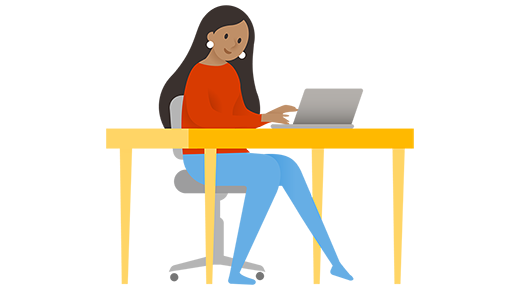
Windows 11 Arm® 기반 PC를 사용하면 어디를 가든 계속 작업할 수 있습니다. 주요 이점은 다음과 같습니다.
-
항상 인터넷 연결 상태 유지. 셀룰러 데이터 연결을 사용하면 휴대폰에서와 마찬가지로 셀룰러 신호를 받을 때마다 온라인 상태가 될 수 있습니다. 직장 또는 집에 있거나 신뢰할 수 있는 다른 Wi-Fi 네트워크를 사용할 때, Wi-Fi에 연결하여 셀룰러 데이터를 절약하고 계속 작업할 수 있습니다. 대부분의 Windows Arm 기반 PC를 사용하면 셀룰러 데이터 연결을 얻을 수 있습니다.
-
하루 이상 지속되는 배터리 사용 시간. 다른 PC보다 전력이 적게 사용되므로 충전기를 꺼내고 플러그 인할 콘센트를 찾지 않고도 일반적인 직장이나 학교 일을 할 수 있습니다. 클라우드 게임과 같은 더 재미있는 것을 위해 PC를 사용하려는 경우 그 사이에 배터리를 충전하지 않고도 여러 시간 동안 재생할 수 있습니다.
-
즉시 켜짐. PC를 사용하지 않을 때는 휴대폰에서와 마찬가지로 전원 버튼을 누르면 화면이 꺼집니다. PC를 꺼내서 다시 켜면 즉시 켜지고 더 큰 화면과 키보드가 있어 작업을 완료할 수 있습니다. 수업, 모임 또는 기타 활동 사이에 몇 분이 있을 때마다 PC가 시작될 때까지 기다리지 않고 작업을 시작할 수 있습니다.
필요한 질문에 대한 대답을 보려면 아래 제목을 선택하세요.
Windows 11 Arm 기반 PC를 실행하는 경우 몇 가지 제한 사항이 있습니다.
-
하드웨어, 게임 및 앱용 드라이버는 Windows 11 Arm 기반 PC용으로 설계된 경우에만 작동합니다. 자세한 내용은 드라이버를 개발한 조직이나 하드웨어 제조업체에 확인하세요. 드라이버는 하드웨어 장치와 통신하는 소프트웨어 프로그램입니다. 드라이버는 일반적으로 바이러스 백신 및 맬웨어 방지 프로그램, 인쇄 또는 PDF 소프트웨어, 보조 기술, CD와 DVD 유틸리티 및 가상화 소프트웨어에 사용됩니다.
드라이버가 작동하지 않으면 해당 드라이버를 사용하는 앱이나 하드웨어가 작동하지 않습니다(적어도 완전히 작동되지는 않음). 주변 장치 및 디바이스는 사용하는 드라이버가 Windows 11 기본 제공되거나 하드웨어 개발자가 디바이스용 Arm64 드라이버를 릴리스한 경우에만 작동합니다. -
특정 게임이 작동하지 않습니다. 게임 및 앱은 3.3보다 큰 OpenGL 버전을 사용하거나 Windows 11 Arm 기반 PC에 대해 만들어지지 않은 "치트 방지" 드라이버에 의존하는 경우 작동하지 않을 수 있습니다. 게임이 작동하는지 알아보려면 게임 게시자에게 확인하세요.
-
Windows 환경을 사용자 지정하는 앱에서는 문제가 발생할 수 있습니다. 이러한 앱으로는 일부 IME(입력기), 보조 기술 및 클라우드 스토리지가 있습니다. 앱을 개발하는 organization 앱이 Windows 11 Arm 기반 PC에서 작동하는지 여부를 결정합니다.
-
일부 타사 바이러스 백신 소프트웨어를 설치할 수 없습니다. Arm 기반 PC에 대해 만들거나 업데이트하지 않는 한 Windows 11 Arm 기반 PC에 타사 바이러스 백신 소프트웨어를 설치할 수 없습니다. 그러나 Windows 보안 Windows 11 디바이스의 지원되는 수명 동안 안전하게 유지하는 데 도움이 됩니다.
-
Windows 팩스 및 스캔을 사용할 수 없습니다. 이 기능은 Windows 11 Arm 기반 PC에서 사용할 수 없습니다.
예, Windows의 Microsoft Store에서 사용할 수 없는 Windows 앱을 설치할 수 있습니다. 주변 장치 및 디바이스는 사용하는 드라이버가 Windows 11 기본 제공되거나 하드웨어 개발자가 디바이스용 Arm64 드라이버를 릴리스한 경우에만 작동합니다. 하드웨어 개발자가 Windows 11 Arm 기반 PC에서 실행되는 드라이버 버전을 게시했는지 여부를 검사 것이 좋습니다.
Windows 11 디바이스에서 더 많은 작업을 수행하는 데 도움이 되는 기본 제공 접근성 기능을 제공합니다. OneStep Reader 및 Microsoft Edge용 읽기&쓰기 확장과 같은 Windows의 Microsoft Store에서 보조 기술 앱을 찾을 수 있으며 곧 더 많은 앱을 제공하기 위해 노력하고 있습니다.
Microsoft Store를 검사 또는 보조 소프트웨어 공급업체에 문의하여 기본 보조 기술 앱을 Windows 11 Arm 기반 PC에 사용할 수 있는지 확인할 수 있습니다.
Windows 11 Arm 기반 PC에서 앱이 호환되는지 확인하기 위해 공급업체와 검사 수 있습니다. 일부 보조 기술 앱은 예상대로 작동하지 않습니다.
화면 읽기 프로그램을 사용하는 경우 NVDA는 Windows 11 Arm 기반 PC에서 호환되도록 앱을 업데이트했습니다. 자세한 내용은 NV Access 웹 사이트를 참조하세요.
대부분의 Windows 11 Arm 기반 PC는 셀룰러 데이터 네트워크에 연결할 수 있으므로 셀룰러 신호가 있는 곳마다 온라인 상태가 될 수 있습니다. PC 제조업체에 따라 PC는 물리적 SIM 카드, 포함된 SIM(eSIM) 중 하나 또는 없음을 사용할 수 있습니다.
Windows 11 Arm 기반 PC가 셀룰러 데이터 네트워크에 연결할 수 있는지 확인하려면
-
시작 단추를 선택한 다음 설정 > 네트워크 & 인터넷 > 셀룰러를 선택합니다.
네트워크 & 인터넷 설정에 셀룰러가 표시되지 않으면 PC에 실제 SIM 카드 슬롯 또는 eSIM이 없습니다. 셀룰러 연결을 가져올 수 없습니다.
Windows 11 Arm 기반 PC에서 SIM, eSIM 또는 중 하나를 사용하는지 확인하려면
-
셀룰러 설정에서 셀룰러 데이터에 이 SIM 사용 드롭다운 상자를 찾습니다.
-
드롭다운 상자가 표시되는 경우: 셀룰러 데이터에 연결하는 방법은 SIM 카드, eSIM 또는 둘 다입니다. 드롭다운 상자를 선택하고 나열된 항목을 확인합니다.
-
드롭다운 상자가 표시되지 않으면 SIM 또는 eSIM이 있습니다. 연결 설정의 셀룰러 아래에서 SIM 또는 eSIM이 표시되는지 확인합니다.
-
PC에 대해 자세히 알아보려면 PC 제조업체의 웹 사이트를 방문하세요.
셀룰러 데이터를 사용하여 연결하는 방법에 대한 자세한 내용은 Windows의 셀룰러 설정 또는 eSIM을 사용하여 Windows PC에서 셀룰러 데이터 연결을 참조하세요.
디바이스가 통신사 네트워크에서 작동하는지 확인하려면 하드웨어 제조업체의 웹 사이트 또는 통신사 웹 사이트를 검사.
M1, M2 및 M3 칩으로 빌드된 Mac 컴퓨터에서 Windows 11 사용할 수 있는 몇 가지 옵션이 있습니다.
고객은 Windows 365 서비스를 통해 클라우드 PC에서 Windows 11 실행할 수 있습니다. 이 옵션은 사용 가능한 가장 안전하고 완벽하게 호환되는 옵션입니다.
고객은 Mac용 Parallels Desktop을® 사용할 수도 있습니다. 이를 통해 사용자는 가상 머신에서 Arm 버전의 Windows 11 실행할 수 있습니다. 특정 보안 기능을 포함한 일부 Windows 11 기능은 Mac용 Parallels® Desktop을 사용할 때 사용할 수 없거나 완벽하게 작동하지 않을 수 있습니다.
사용 가능한 옵션 및 적용되는 몇 가지 제한 사항에 대해 자세히 알아봅니다.
Apple, Apple M1, Apple M2, Apple M3 및 Mac은 Apple Inc.의 상표입니다.
Parallels는 Parallels International GmbH의 등록 상표입니다.
Windows Arm 기반 PC용 앱을 만드는 방법에 대해 자세히 알아보려면 Microsoft Learn 웹 사이트의 Windows on Arm: 개요 를 참조하세요.
Windows Arm 기반 PC용 앱을 만든 후에는 앱을 빌드하고 테스트해야 합니다. 몇몇 컴퓨터 제조업체는 이미 Arm 기반 디바이스를 판매하고 있습니다. Windows 개발자를 위해 Microsoft에서 빌드한 Arm 디바이스에 대한 자세한 내용은 Windows 개발자 키트 2023을 참조하세요.
Arm64용 애플리케이션을 개발할 때 개발자는 기술 지원을 통해 애플리케이션 문제를 차단 해제하는 데 도움이 되는 애플리케이션 호환성 프로그램인 App Assure(FastTrack의 일부)를 활용할 수 있습니다. 이 프로그램과 aka.ms/AppAssure 포함된 제품에 대해 자세히 알아보세요.
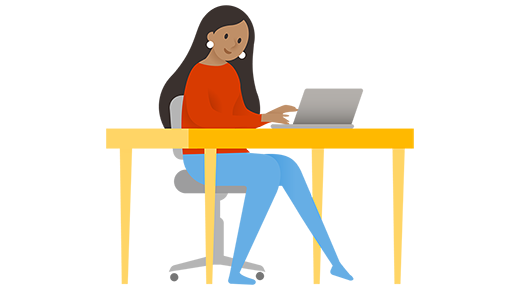
Windows 10 Arm® 기반 PC를 사용하면 어디를 가든 계속 작업할 수 있습니다. 주요 이점은 다음과 같습니다.
-
항상 인터넷 연결 상태 유지. 셀룰러 데이터 연결을 사용하면 휴대폰에서와 마찬가지로 셀룰러 신호를 받을 때마다 온라인 상태가 될 수 있습니다. 직장 또는 집에 있거나 신뢰할 수 있는 다른 Wi-Fi 네트워크를 사용할 때, Wi-Fi에 연결하여 셀룰러 데이터를 절약하고 계속 작업할 수 있습니다.
-
하루 이상 지속되는 배터리 사용 시간. 다른 PC보다 적은 전력을 사용하기 때문에 배터리가 부족하지 않게 또는 연결할 콘센트를 찾을 필요 없이 일반적인 업무나 학교 수업을 진행할 수 있습니다. 더 재미있는 일에 PC를 사용하려는 경우, 중간에 배터리를 충전하지 않고도 PC에 저장된 비디오를 여러 시간 동안 재생할 수 있습니다.
-
즉시 켜짐. PC를 사용하지 않을 때는 휴대폰에서와 마찬가지로 전원 버튼을 누르면 화면이 꺼집니다. PC를 꺼내서 다시 켜면 즉시 켜집니다. 수업, 회의 또는 다른 활동 사이에 몇 분의 시간이 있을 때마다 PC가 시작될 때까지 기다릴 필요 없이 작업을 처리할 수 있습니다.
참고: Windows 10 업데이트 도우미는 Arm 기반 PC에서 실행되지 않습니다. x86/64 프로세서를 사용하는 PC에서만 지원됩니다. Windows 10 업데이트 도우미에 대해 자세히 알아보세요.
필요한 질문에 대한 대답을 보려면 아래 제목을 선택하세요.
Windows 10 Arm 기반 PC를 실행하는 경우 몇 가지 제한 사항이 있습니다.
-
하드웨어, 게임 및 앱용 드라이버는 Windows 10 Arm 기반 PC용으로 설계된 경우에만 작동합니다. 자세한 내용은 드라이버를 개발한 조직이나 하드웨어 제조업체에 확인하세요. 드라이버는 하드웨어 장치와 통신하는 소프트웨어 프로그램입니다. 드라이버는 일반적으로 바이러스 백신 및 맬웨어 방지 프로그램, 인쇄 또는 PDF 소프트웨어, 보조 기술, CD와 DVD 유틸리티 및 가상화 소프트웨어에 사용됩니다.
드라이버가 작동하지 않으면 해당 드라이버를 사용하는 앱이나 하드웨어가 작동하지 않습니다(적어도 완전히 작동되지는 않음). 주변 장치 및 디바이스는 사용하는 드라이버가 Windows 10 기본 제공되거나 하드웨어 개발자가 디바이스용 Arm64 드라이버를 릴리스한 경우에만 작동합니다. -
64비트(x64) 앱은 작동하지 않습니다. 64비트(Arm64) 앱, 32비트(Arm32) 앱 또는 32비트(x86) 앱이 필요합니다. 일반적으로 32비트(x86) 버전의 앱을 제공하지만 일부 개발자는 64비트(x64) 앱만 제공합니다.
-
특정 게임이 작동하지 않습니다. 게임 및 앱은 1.1보다 큰 OpenGL 버전을 사용하거나 Windows 10 Arm 기반 PC에 대해 만들어지지 않은 "치트 방지" 드라이버에 의존하는 경우 작동하지 않습니다. 게임이 작동하는지 알아보려면 게임 게시자에게 확인하세요.
-
Windows 환경을 사용자 지정하는 앱에서는 문제가 발생할 수 있습니다. 이러한 앱으로는 일부 IME(입력기), 보조 기술 및 클라우드 스토리지가 있습니다. 앱을 개발하는 organization 앱이 Windows 10 Arm 기반 PC에서 작동하는지 여부를 결정합니다.
-
일부 타사 바이러스 백신 소프트웨어를 설치할 수 없습니다. Windows 10 Arm 기반 PC에는 타사 바이러스 백신 소프트웨어를 설치할 수 없습니다. 하지만 Windows 보안은 Windows 10 장치의 지원되는 수명 동안 안전을 유지하는 데 도움이 됩니다.
-
Windows 팩스 및 스캔을 사용할 수 없습니다. 이 기능은 Windows 10 Arm 기반 PC에서 사용할 수 없습니다.
Windows의 Microsoft Store에서 사용할 수 없는 32비트(x86) 및 64비트(Arm64) Windows 앱을 설치할 수 있습니다. 64비트(x64) 앱은 실행되지 않습니다. 주변 장치 및 디바이스는 사용하는 드라이버가 Windows 10 기본 제공되거나 하드웨어 개발자가 디바이스용 Arm64 드라이버를 릴리스한 경우에만 작동합니다. 하드웨어 개발자가 Windows 10 Arm 기반 PC에서 실행되는 드라이버 버전을 게시했는지 여부를 검사 것이 좋습니다.
Windows 10은 사용자가 장치에서 더 많은 작업을 하는 데 도움이 되는 기본 제공 접근성 기능을 제공합니다. OneStep Reader 및 Microsoft Edge용 읽기&쓰기 확장과 같은 Windows의 Microsoft Store에서 보조 기술 앱을 찾을 수 있으며 곧 더 많은 앱을 제공하기 위해 노력하고 있습니다.
Microsoft Store를 검사 또는 보조 소프트웨어 공급업체에 문의하여 기본 보조 기술 앱을 Windows 10 Arm 기반 PC에 사용할 수 있는지 확인할 수 있습니다.
Windows 10 Arm 기반 PC에서 앱이 호환되는지 확인하기 위해 공급업체와 검사 수 있습니다. 일부 보조 기술 앱은 예상대로 작동하지 않습니다.
화면 읽기 프로그램을 사용하는 경우 NVDA는 Windows 10 Arm 기반 PC에서 호환되도록 앱을 업데이트했습니다. 자세한 내용은 NV Access 웹 사이트를 참조하세요.
모든 Windows 10 Arm 기반 PC는 셀룰러 데이터 네트워크에 연결할 수 있으므로 셀룰러 신호가 있는 모든 곳에서 온라인 상태가 될 수 있습니다. PC 제조업체에 따라 PC는 실제 SIM 카드와 내장 SIM(eSIM) 또는 둘 중 하나를 사용할 수 있습니다.
PC에서 SIM과 eSIM을 사용하는지 또는 둘 중 하나를 사용하는지 알아보려면 다음과 같이 하세요.
-
시작 단추를 선택한 다음 설정 > 네트워크 및 인터넷 > 셀룰러를 선택합니다.
-
PC에서 사용하는 SIM 유형을 확인합니다. 셀룰러 설정 화면에서 페이지 아래쪽 근처에 있는 eSIM 프로필 관리 링크를 찾습니다.
-
링크가 보이면 PC에 eSIM이 있으며, 통신사 또는 조직의 eSIM 프로필과 데이터 요금제가 필요합니다. 자세한 내용은 eSIM을 사용하여 Windows PC에서 셀룰러 데이터 연결 가져오기 및 모바일 계정에 Windows PC 추가를 참조하여 온라인 상태가 됩니다.
-
링크가 보이지 않으면, PC에 물리적 SIM 카드가 사용되고 있는 것입니다. 통신사의 SIM 카드와 데이터 요금제가 필요합니다. 그 이후에 연결하는 방법을 알아보려면 Windows의 셀룰러 설정을 참조하세요.
-
링크가 표시되고 위쪽에 셀룰러 데이터에 이 SIM 사용이 표시되면 PC에 물리적 SIM 카드와 eSIM이 모두 있는 것입니다. 둘 중 하나를 사용하여 셀룰러 데이터 네트워크에 연결할 수 있습니다.
-
장치가 작동하는지 확인하려면 하드웨어 제조업체의 웹 사이트 또는 해당 통신사의 웹 사이트를 확인하세요.
Arm64용 애플리케이션을 개발할 때 개발자는 기술 지원을 통해 애플리케이션 문제를 차단 해제하는 데 도움이 되는 애플리케이션 호환성 프로그램인 App Assure(FastTrack의 일부)를 활용할 수 있습니다. 이 프로그램과 aka.ms/AppAssure 포함된 제품에 대해 자세히 알아보세요.











